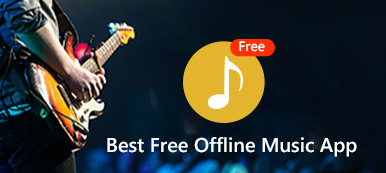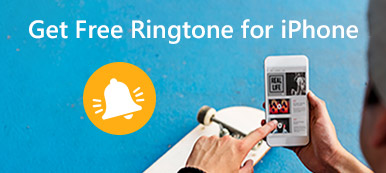Oppsummering
Hvordan kjøpe musikk på iPhone? Kan du ikke kjøpe musikk på iTunes? Dette innlegget viser deg hvordan du kjøper nye sanger fra iTunes musikkbutikk trinn for trinn.
“Jeg vet ikke hvordan jeg skal kjøpe musikk på iTunes. Må jeg bli med Apple Music for å kjøpe sanger i iTunes musikkbutikk? Noe hjelp?"
“Jeg bruker den nyeste versjonen av iTunes og prøver å kjøpe en sang fra iTunes musikkbutikk. Men jeg får bare et gavealternativ for å kjøpe det til vennene mine. Jeg vil bruke den sangen for meg selv, hvordan gjør jeg det? "
iTunes Store samler et stort utvalg av sanger. Du kan enkelt finne det du trenger, uansett hvilke typer, i iTunes Music Store. Det gir en enkel måte å pakke iOS-enheten din med musikk på. Som Apple-bruker kan det hende du føler deg ganske enkelt å kjøpe sanger eller laste ned apper på iTunes. Det er imidlertid fortsatt mange faktorer som kan forvirre deg og forstyrre kjøpsprosessen.

før du kjøp musikk på iTunes, må du konfigurere Apple ID og legge til betalingsløsning og så videre. I tilfelle du ikke vet hvordan du gjør det kjøp iTunes musikk Vellykket, her i dette innlegget, vil vi vise deg detaljerte trinn for å få iTunes-sanger kjøpt på Apple-enheten.
- Del 1. Hva å gjøre før du kjøper musikk på iTunes
- Del 2. Fremgangsmåte for kjøp og nedlasting av musikk på iTunes
- Del 3. Beste iTunes Alternativ til Manager iOS-filer og Lag iPhone Ringetoner
Del 1. Hva å gjøre før du kjøper musikk på iTunes
Når du har behov for å laste ned eller kjøpe sanger i iTunes Music Store, må du opprette og synge på din Apple-konto. Egentlig er Apple ID forutsetningen for mange operasjoner på Apple-enheten. Så først må du logg inn iTunes med Apple ID. Opprett Apple-konto hvis du ikke har en. En Apple ID kan brukes på alle Apple-enhetene dine. Sjekk her hvis Apple ID-bekreftelse mislyktes.
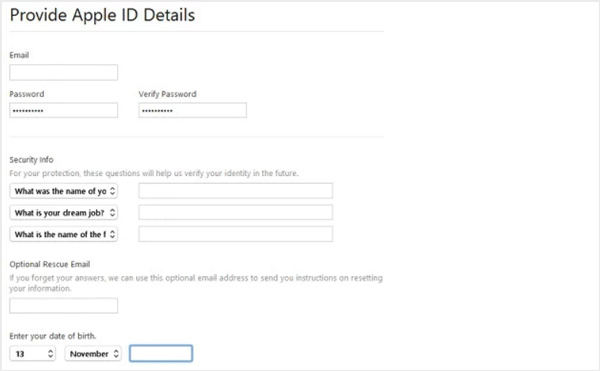
Du kan navigere til Apples offisielle nettsted for å opprette kontoen. Det er nødvendig med vesentlig personlig informasjon som fulle navn, fødselsdato, postadresse, hemmelige spørsmål og mer. For å kjøpe musikk på iTunes, er du foreslått å oppgrader iTunes til den nyeste versjonen.
Del 2. Fremgangsmåte for kjøp og nedlasting av musikk på iTunes
Trinn 1. Start den nyeste versjonen av iTunes på datamaskinen og klikk på "iTunes Music"-knappen øverst til venstre. Velg deretter alternativet "iTunes Store" øverst til høyre i vinduet for å gå inn i musikkbutikken. Her må du kanskje logge på din Apple-ID.
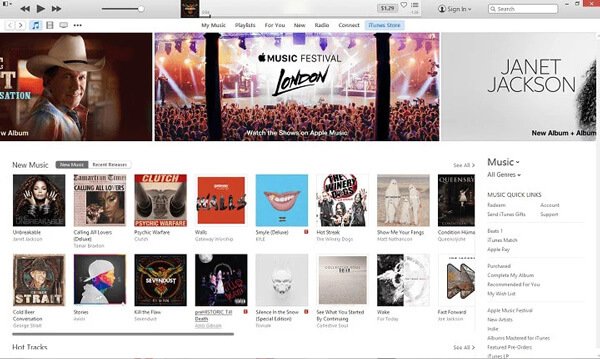
Trinn 2. Før du blar og ser etter musikken du vil laste ned og kjøpe, må du forsikre deg om at du har lagt til en betalingsmåte til iTunes-kontoen din. Du kan legge den til i alternativet "Kontoinfo".
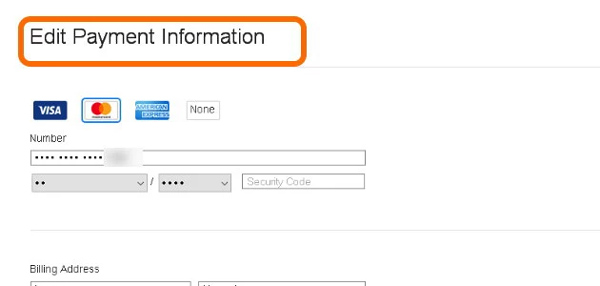
Trinn 3. Nå kan du gå tilbake til hovedgrensesnittet i iTunes musikkbutikk for å søke etter favorittsangene dine. Du kan raskt finne den etter artistnavn eller sangnavn i søkefeltet.
Trinn 4. Når du finner sangen du vil kjøpe på iTunes, kan du klikke på prisen for å kjøpe sangen. Du har lov til å forhåndsvise sangen før du kjøper den. Du blir bedt om å oppgi Apple-ID og passord etter at du har klikket på "Kjøp" -knappen. Den valgte sangen blir kjøpt av betalingsalternativet du har lagt til tidligere.
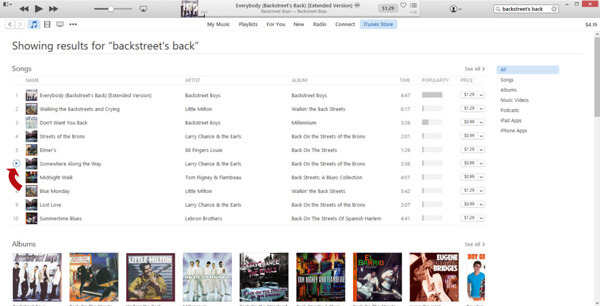
Del 3. Beste iTunes Alternativ til Manager iOS-filer og Lag iPhone Ringetoner
Med metoden ovenfor kan du enkelt kjøpe musikk på iTunes. Denne delen anbefaler et flott iTunes-alternativ for å bedre administrere alle typer iOS-filer som kontakter, bilder, meldinger, notater, videoer, sanger, samtalelogger og mer på iPhone, iPad og iPod.
MobieTrans – Beste iPhone Data Manager/Transfer
- Overfør eventuelle iOS-data som musikk, bilder, kontakter, videoer, meldinger, etc. enkelt.
- Overfør ulike iOS-filer fra iPhone / iPad / iPod til Mac og Windows PC.
- Lag iPhone-ringetoner med hvilken som helst musikk du har og overfør dem direkte til iOS-enheten.
- Administrer alle typer iOS-filer som å slette, endre navn, de-duplisere og mer.
- Kompatibel med iPhone 16/15/14/13/12/11/X med den nyeste iOS 18-versjonen.
Vi snakket hovedsakelig om hvordan å kjøp musikk på iTunes. Med den detaljerte veiledningen ovenfor kan du enkelt gjøre det. Dessuten introduserer vi deg med et flott iTunes-alternativ for å hjelpe deg bedre å administrere og overføre alle slags iOS-filer. Du kan laste den ned gratis og prøve. Send oss en melding i kommentarfeltet hvis du har spørsmål.